三、实验步骤
打开“Word\实验3.4\Sample1”文档,将其以文件名“done7”存放在实验3.4文件夹中。
1.插入和编辑图片
①光标定位在文档标题位置,如图3-45所示,单击【插入】选项卡→【插图】组→【图片】按钮,在打开的“插入图片”对话框中,选择图片所在的目录和文件“标题.jpg”,单击【插入】按钮。

图3-45 插入图片
②选中插入的图片,单击【图片工具】选项卡→【大小】组右侧的“ ”按钮,如图3-46所示。
”按钮,如图3-46所示。

图3-46 “图片工具格式”选项卡
③在打开的“布局”对话框中,单击“大小”页面,在高度和宽度栏中设置150%,如图3-47所示,单击【确定】按钮。

图3-47 布局——大小
④选中图片,单击【图片工具】选项卡→【排列】组→【自动换行】按钮→【上下型环绕】命令。
⑤选中图片,单击【图片工具】选项卡→【排列】组→【对齐】按钮→【左右居中】命令。
2.插入艺术字
①光标定位到文章的适当位置,单击【插入】选项卡→【文本】组→【艺术字】按钮→【第三行第一列】样式命令,如图3-48所示。
②在艺术字中输入“不游虎丘乃憾事也”,删除段落的首行缩进,选中艺术字中文字设置字体为隶书,字号为40,如图3-49所示。
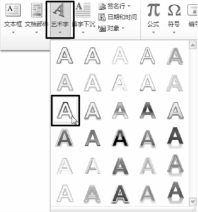
图3-48 设置艺术字

图3-49 插入艺术字
③用设置图片环绕方式相同的方法设置艺术字的环绕方式为紧密型,并用鼠标拖动的方法拖动艺术字到正文适当位置。
3.编辑艺术字
①选中艺术字,单击【绘图工具】选项卡→【艺术字样式】→【文本效果】→【转换】→【弯曲】→【腰鼓】命令,如图3-50所示。
②选中艺术字,单击【绘图工具】选项卡→【艺术字样式】→【文本效果】→【发光】→【发光变体】→【红色,8pt发光,强调文字颜色2】命令,如图3-51所示。
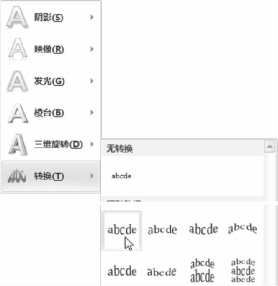
图3-50 艺术字样式1

图3-51 艺术字样式2
4.复制和设置图片格式
①打开Word文档“虎丘”,选中其中的图片,单击【开始】选项卡→【剪贴板】组→【复制】按钮,将该图片复制到剪贴板中。
②光标定位到done7文档最后一段右上角,单击【开始】选项卡→【剪贴板】组→【粘贴】按钮,将该图片粘贴到目标位置。
③设置图片的环绕方式为紧密型。
④单击【图片工具】选项卡→【大小】组右侧 ”按钮,打开“布局”对话框。
”按钮,打开“布局”对话框。
⑤单击“大小”页面,取消选中“锁定纵横比”复选框,分别在高度和宽度绝对值中输入6厘米和4厘米,如图3-52所示,单击【确定】按钮。
⑥选中图片,单击【图片工具】选项卡→【图片样式】组→【图片边框】→【标准色】→【红色】,如图3-53所示。
⑦选中图片,单击【图片工具】选项卡→【图片样式】组→【图片边框】→【粗细】→【1磅】。
⑧选中图片,单击【图片工具】选项卡→【图片样式】组→【图片边框】→【虚线】→【方点】。
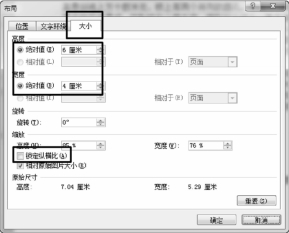
图3-52 布局——大小
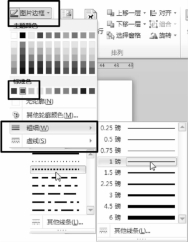
图3-53 图片边框
5.设置文本框字体格式
①选中小标题云岩寺塔,单击【插入】选项卡→【文本】组→【文本框】按钮→【绘制文本框】命令,将小标题置于文本框内,同样的方法将其余三个小标题置于文本框内。
②利用【开始】选项卡上字体、加粗、字号、字体颜色按钮设置文本框字体为楷体、加粗、小二和蓝色,如图3-54所示。
③选中4个文本框,单击【绘图工具】选项卡→【艺术字样式】组→【文本效果】→【映像】→【映像变体】→【紧密映像,接触】命令,如图3-55所示。
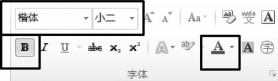
图3-54 设置文本框字体格式
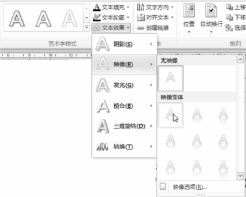
图3-55 文本效果映像变体
6.设置文本框形状样式
①选中文本框,单击【绘图工具】选项卡→【排列】组→【自动换行】→【四周型环绕】命令。
②选中文本框,单击【绘图工具】选项卡→【排列】组→【对齐】→【左对齐】命令。
③选中文本框,单击【绘图工具】选项卡→【形状样式】组右侧 ”按钮,打开“设置形状格式”对话框。
”按钮,打开“设置形状格式”对话框。
④单击“填充”链接,选择“纯色填充”单选按钮,在颜色下拉列表中选择“橙色”,设置透明度为50%,如图3-56所示。
⑤单击“线条颜色”链接,选择“实线”单选按钮,在颜色下拉列表中选择“红色”,如图3-57所示。
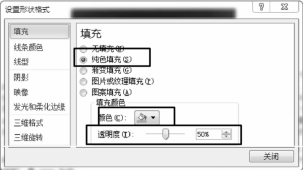
图3-56 设置形状格式——线条颜色
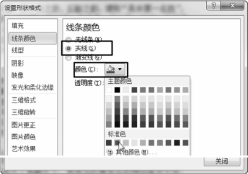
图3-57 设置形状格式——填充
⑥单击“线型”链接,在宽度栏中输入3磅,复合类型下拉列表中选择双线,在短划线类型列表框中选择“方点”,如图3-58所示,单击【关闭】按钮。
7.插入剪贴画
①光标定位到小标题“双井桥”段落中,单击【插入】选项卡→【插图】组→【剪贴画】按钮,弹出“剪贴画”任务窗格。
②在搜索文字框中输入building,单击搜索按钮,在下面的列表中显示搜索到图片,单击任一图片即可插入,如图3-59所示。

图3-58 设置形状格式——线型
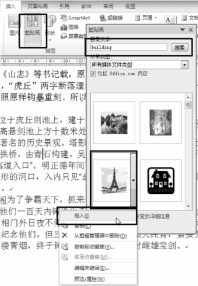
图3-59 插入剪贴画
③选中插入的图片,设置图片环绕方式为四周型,右对齐。
8.插入和设置自选图形1
①单击【插入】选项卡→【插图】组→【形状】→【标注】→【椭圆形标注】命令,在文档中空白位置单击鼠标左键插入,如图3-60所示。
②输入“中国的比萨斜塔”,设置椭圆形标注环绕方式为四周型,适当调整标注的大小,使得标注能够容纳下文本。
③右击自选图形,选择【设置形状格式】命令,在打开的“设置形状格式”对话框中选择“文本框”页面,将内部边距的左右上下都设置为0厘米,如图3-61所示。
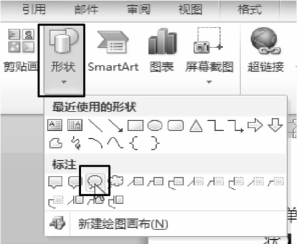
图3-60 插入自选图形
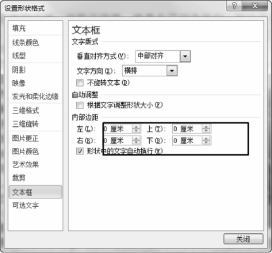
图3-61 设置形状格式——文本框
④右击自选图形,选择【其他布局选项】命令,在打开的“布局”对话框中选择“位置”页面,分别在水平位置设置为绝对位置于左边距3厘米和垂直位置设置为绝对位置于段落2厘米,如图3-62所示。

图3-62 布局——位置
9.插入并设置自选图形2
①单击【插入】选项卡→【插图】组→【形状】→【基本形状】→【椭圆】命令,在文档中空白位置单击鼠标左键插入圆作为猪八戒的身子。
②将身子的形状填充设置为“橙色,强调文字6,淡色80%”,形状轮廓设置为1磅黑色。右击身子,在弹出的快捷菜单中选择【设置为默认形状】命令,将当前的身子自选图形设置为默认形状。
③单击【插入】选项卡→【插图】组→【形状】→【基本形状】→【椭圆】命令,在文档中空白位置拖动鼠标插入椭圆作为猪八戒的头。
④相同的方法绘制猪八戒的其余部分,使用的自选图形有月亮、流程图(终止)、直线、弧形、椭圆、流程图(汇总连接)、曲线、圆、心形、泪滴形等。
⑤右击右猪八戒前面的心形,在弹出的快捷菜单中选择【添加文字】,输入“福”,设置其字体和字号,选中右猪八戒的两只耳朵,右击打开快捷菜单,选择“置于底层”命令。
⑥设置猪八戒帽子、耳朵、嘴、心形等自选图形形状填充色,按住Ctrl键选中猪八戒所有自选图形,右击打开快捷菜单,选择【组合】→【组合】命令,将所有对象组合成一个整体的图形对象。
10.复制对象,编辑自选图形
①按住Ctrl键拖动组合后的对象,复制一个副本。
②选中左猪八戒的右手,右击打开快捷菜单,选择“置于底层”→“置于底层”命令,如图3-63所示。
③选中右猪八戒的左耳朵,拖动上方绿色旋转按钮到一定角度松开,将眼泪自选图形旋转,如图3-64所示。
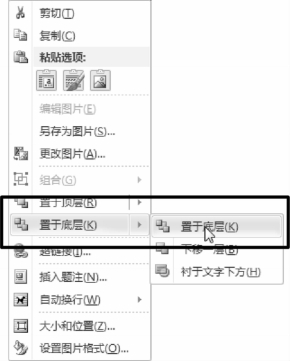
图3-63 叠放次序
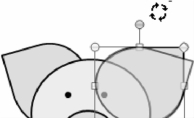
图3-64 旋转
④同时选中帽子和帽檐,单击【绘图工具】选项卡→【形状样式】→【形状填充】→【浅蓝色】,如图3-65所示。
⑤选中心形,单击【绘图工具】选项卡→【形状样式】→【形状轮廓】→【虚线】→【短划线】,如图3-66所示。

图3-65 形状轮廓
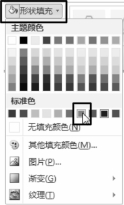
图3-66 形状填充
11.插入和编辑Smart Art
①单击【插入】选项卡→【插图】组→【Smart Art】命令,在打开的“选择Smart Art图形”对话框中选择“流程图”链接中“基本流程”,如图3-67所示,单击【确定】按钮。
②在出现的Smart Art图形左边的列表中依次输入断梁殿、试剑石、枕头石、真娘墓、千人石、剑池、天下第三泉,如图3-68所示。
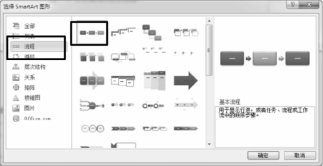
图3-67 Smart图形——基本流程
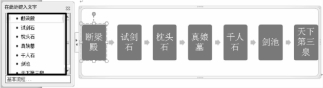
图3-68 Smart图形输入文字
③选中Smart Art图形,单击【Smart Art工具设计】选项卡→【Smart Art样式】组→【更改颜色】→【彩色】→【彩色强调文字】命令,如图3-69所示。
④选中Smart Art图形,单击【Smart Art工具设计】选项卡→【Smart Art样式】组→【白色轮廓】命令,如图3-70所示。
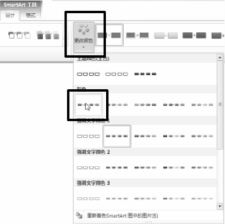
图3-69 更改颜色
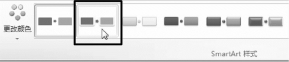
图3-70 更改Smart样式
